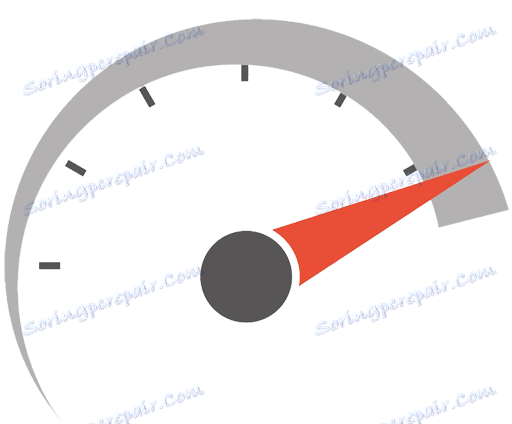Як включити режим «Турбо» в браузері Google Chrome
Режим «Турбо», яким славляться багато браузери - спеціальний режим роботи браузера, при якому отримується вами інформація стискається, завдяки чому розмір сторінок знижується, а швидкість завантаження, відповідно, збільшується. Сьогодні ми розглянемо, як включити режим «Турбо» в Гугл Хром.
Відразу слід обмовитися, що, наприклад, на відміну від браузера Opera, в Google Chrome за умовчанням відсутність опція стиснення інформації. Однак, самою компанією був реалізований спеціальний інструмент, який дозволяє здійснити це завдання. Саме про нього і піде мова.
Завантажити браузер Google Chrome
зміст
Як включити режим «Турбо» в Google Chrome?
1. Для того, щоб збільшити швидкість завантаження сторінок, нам буде потрібно встановити в браузер спеціальне доповнення від компанії Google. Завантажити додаток ви можете як відразу по посиланню в кінці статті, так і вручну знайти його в магазині Google.
Для цього натисніть на кнопку меню у верхній правій області браузера, а потім в відобразиться списку перейдіть до пункту «Додаткові інструменти» - «Розширення».
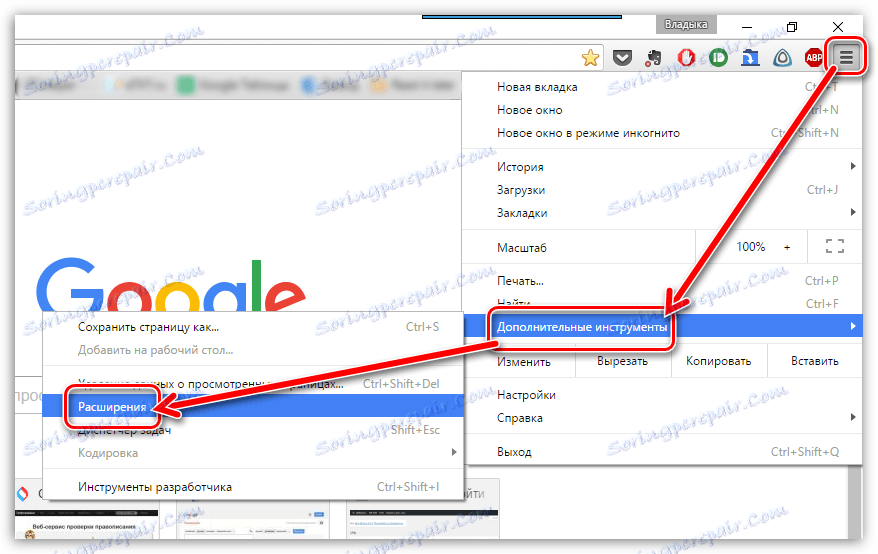
2. Прокрутіть в самий кінець сторінки, що відкрилася і оберіть пункт «Інші розширення».
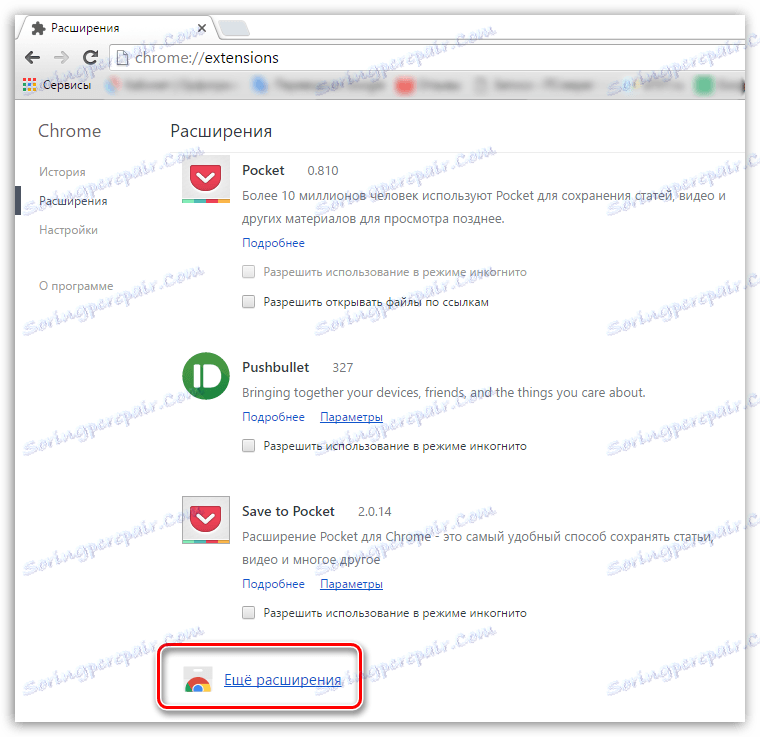
3. Вас перенаправить в магазин розширень Google. На лівій панелі розташувалася пошуковий рядок, в яку вам буде потрібно ввести найменування шуканого розширення:
Data Saver
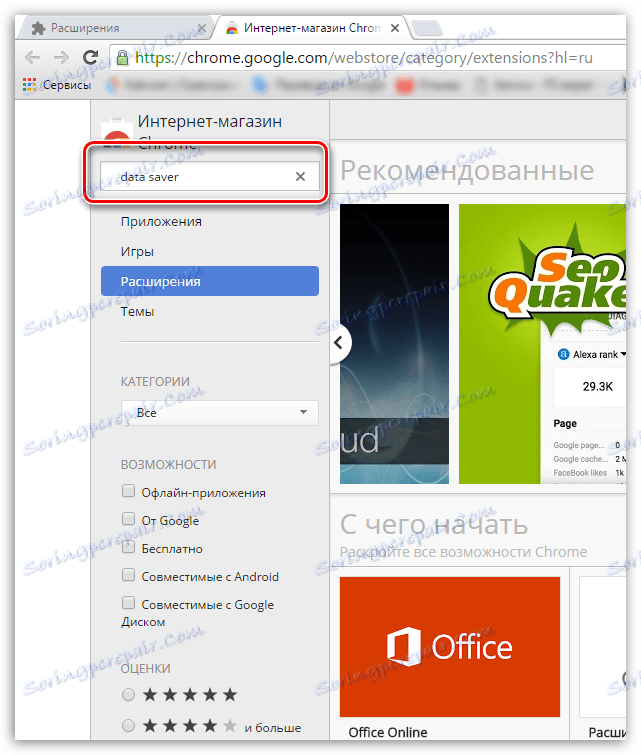
4. У блоці «Розширення» найпершим за списком і буде значитися шукане нами доповнення, яке називається «Економія трафіку». Відкрийте його.
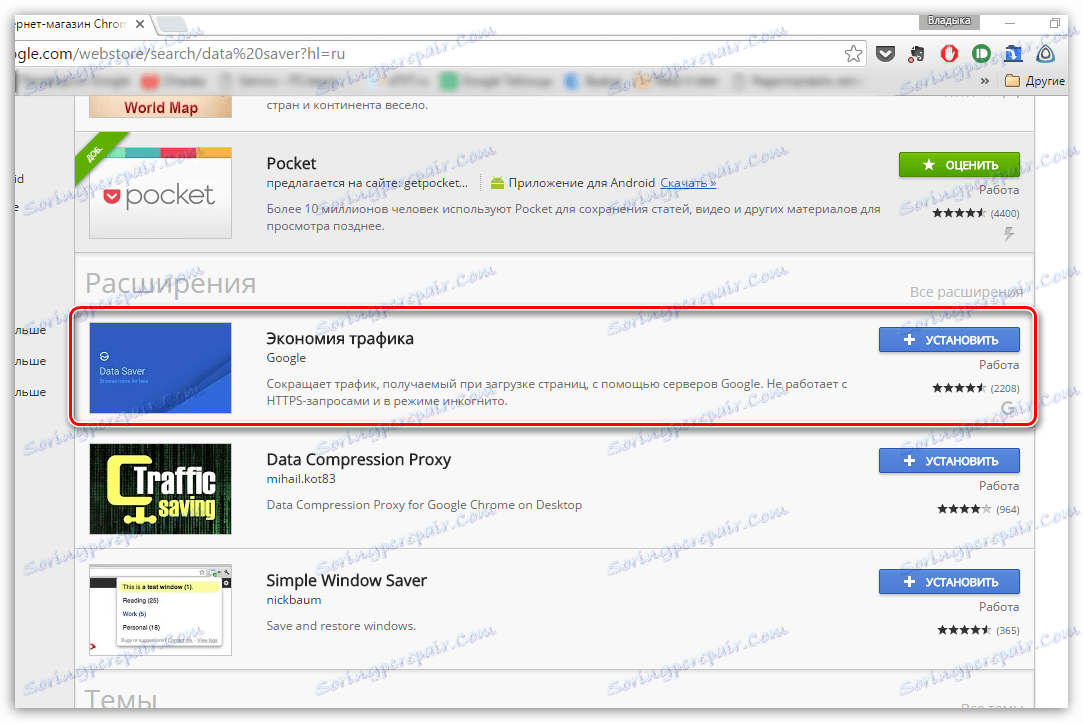
5. Тепер перейдемо безпосередньо до установки доповнення. Для цього лише потрібно клацнути у верхньому правому куті по копанні «Встановити», а потім погодитися з інсталяцією розширення в браузер.
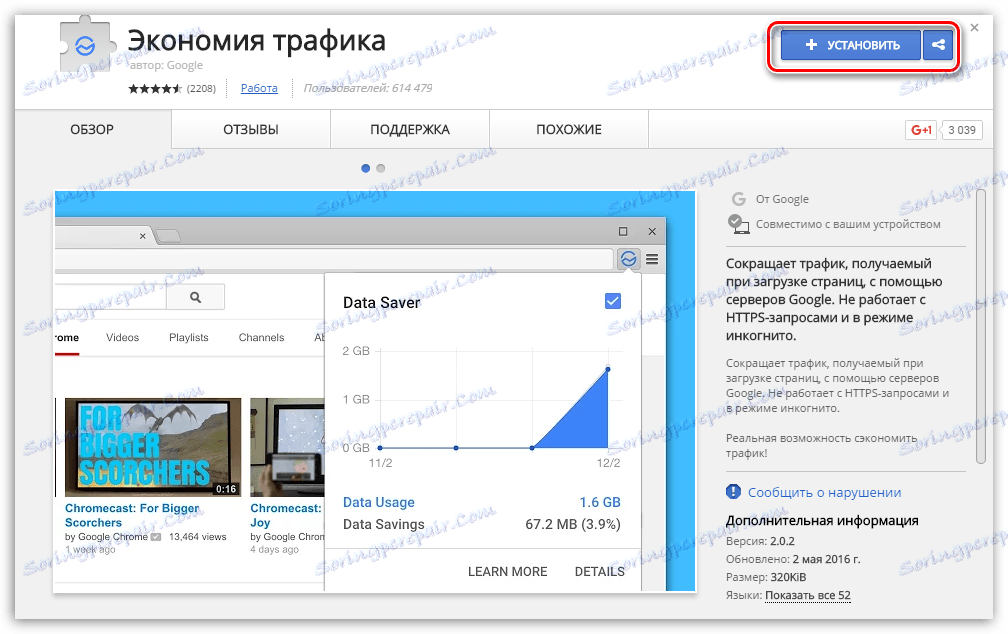
6. Розширення встановлено в ваш браузер, про що говорить з'явилася іконка у верхньому правому кутку браузера. За замовчуванням розширення відключено, і для його активації вам буде потрібно клацнути по іконці лівою кнопкою миші.
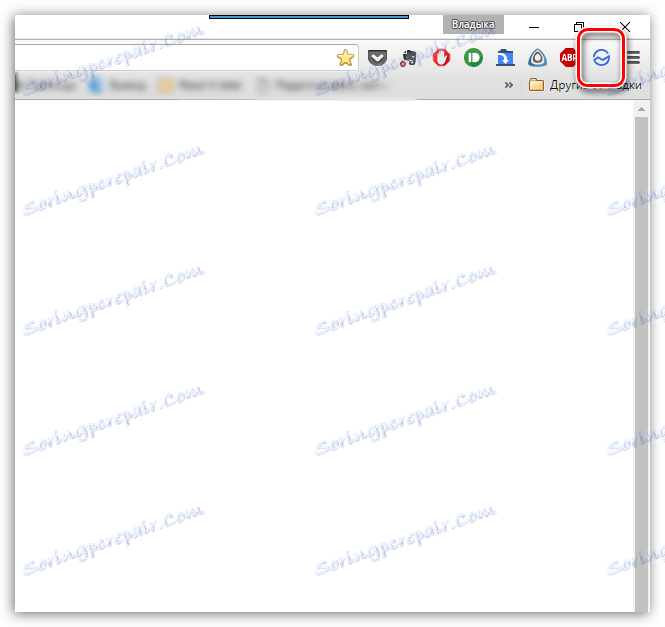
7. На екрані відобразиться невелике меню розширення, в якому ви можете здійснювати включення або відключення розширення шляхом додавання або зняття галочки, а також відстежувати статистику роботи, яка буде наочно демонструвати кількість зекономленого і витраченого трафіку.
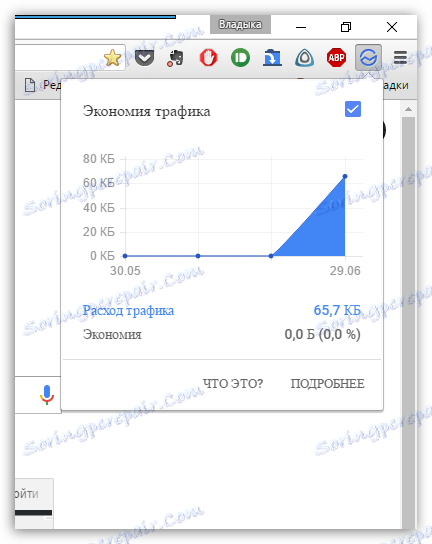
Даний спосіб активації режиму «Турбо» представлено самою компанією Google, а значить, гарантує безпеку вашої інформації. З цим доповненням ви відчуєте не тільки значний приріст в швидкості завантаження сторінок, але і заощадите інтернет-трафік, що особливо важливо для користувачів інтернету зі встановленим лімітом.